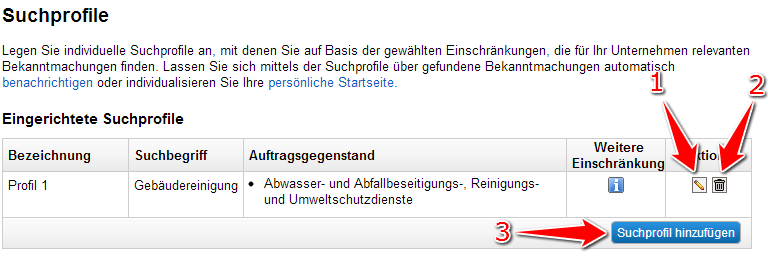Synopsis
For a more individual information of current publications, search profiles can be set. Accoring to the parameters set by the user the "Vergabemarktplatz" will filter all current publications. The results can, for example, be used for notification services as well as the welcome page after login.
Auf der persönlichen Startseite des Vergabemarktplatz gibt es in der Tabelle mit den neuesten registrierten Bekanntmachungen ein Dropdown-Menü, in dem ein Benutzer seine zuvor gespeicherten Suchprofile auswählen kann (benutzerspezifisch). Hierdurch wirken die vordefinierten Einstellungen des Suchprofils auf die Tabelle (d.h. nur noch die gemäß Suchprofil relevanten Treffer werden angezeigt). Falls ein Benutzer den Benachrichtigungsdienst des Vergabemarktplatz aktivieren möchte, geht dies später über das Modul "Benachrichtigungsdienst". Dort kann der Benutzer beliebig viele seiner gespeicherten Suchprofile auswählen, damit ihm hierzu automatisch die neuesten passenden Bekanntmachungsinformationen per E-Mail zugeliefert werden.
Screenshot: Übersicht Modul "Suchprofile"
Mögliche Aktionen
Suchprofile anlegen
| menu: | Verwaltung › Suchprofile |
|---|
- In der Profilübersicht das Aktionselement "Suchprofil hinzufügen" anklicken (siehe Markierung 3 in Screenshot "Übersicht Modul Suchprofile").
Hierdurch wird der Suchprofil-Assistent geöffnet, mit dem Suchprofile angelegt werden können. - Im Seitenabschnitt "Profilbezeichnung" den Namen für das Profil festlegen (siehe Markierung 1 in Screenshot "Suchprofile anlegen").
- Im Seitenabschnitt "Suchkriterien für dieses Profil" die geeigneten Suchkriterien einstellen (siehe Markierung 2, 3, 4, 5 und 6 in Screenshot "Suchprofile anlegen").
Hierdurch wird festgelegt, welche Bekanntmachungsinformationen angezeigt werden sollen, wenn das gerade Suchprofil angewendet wird. Jedes Suchkriterium kann alleine oder auch in beliebiger Kombination mit (allen) anderen Suchkriterien verwendet werden.
Die Eingabe eines Suchbegriffs legt fest, nach welchem Wort bzw. welcher Buchstabenfolge im Datenbestand der Bekanntmachungen gesucht werden soll. Dabei kann das * - Zeichen verwendet werden, wenn nur ein Teil des Suchbegriffs eingegeben werden soll (z. B. Lern*, um nach Lernmitteln zu suchen). - Das Aktionselement "Speichern anklicken" (siehe Markierung 7 in Screenshot "Suchprofile anlegen").
Das Suchprofil wird nun angelegt und steht jetzt auf der persönlichen Startseite zur Auswahl. Auch im Modul "Benachrichtigungsdienst" steht das Suchprofil nun zur Auswahl und kann dort entsprechend für den Benachrichtigungsdienst aktiviert werden.
Screenshot: Suchprofile anlegen